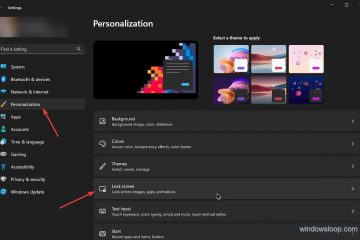.single.post-othor, penulis : Konstantinos tsoukalas, terakhir diperbarui : 1 Juli 2025
Jika OneDrive tidak akan terhubung dengan kesalahan”ada masalah yang menghubungkan ke onedrive. Periksa koneksi internet Anda, maka coba lagi (Kode kesalahan: 0x8004), On OND4).
gejala: saat koneksi internet berfungsi secara normal, OneDrive tidak dapat terhubung dan menampilkan salah satu kesalahan berikut:
Tidak ada koneksi internet: Sepertinya Anda tidak terhubung ke internet. Anda akan membutuhkan internet untuk ini. Sepertinya Anda tidak terhubung ke internet.
Periksa koneksi Anda dan coba lagi. 0x800704cf Ada masalah yang menghubungkan ke OneDrive. Periksa koneksi internet Anda, lalu coba lagi (kode kesalahan: 0x8004de40)
Cara memperbaiki: tidak ada koneksi internet di microsoft onedrive. Kode kesalahan: 0x8004de40 atau 0x800704cf.
Metode 1. Berhenti dan buka kembali OneDrive
Sebelum Anda melanjutkan ke metode yang lebih rumit untuk memperbaiki kesalahan”tidak ada internet”di Microsoft OneDrive, restart onedrive dan lihat apakah masalah”tidak ada Internet. ctrl + shift + esc untuk membuka manajer tugas.
2. pada tab , klik kanan di Microsoft OneDrive dan Pilih Tugas Kanan di Microsoft OneDrive dan Pilih TUGAS AKHIR ke Microsoft OneDrive dan Pilih Akhir Tugas ke Microsoft OneDrive dan Pilih Akhir Tugas ke Microsoft OneDrive. src=”https://www.wintips.org/wp-content/uploads/2025/03/image_thumb-69.png”width=”682″tinggi=”493″>
2. Lalu mencari aplikasi Onedrive dan dibuka lagi, untuk cek src=”https://www.wintips.org/wp-content/uploads/2025/03/image_thumb-70.jpg”width=”682″tinggi=”484″> Metode 2. Ulang pengaturan onedrive.
Mengatur ulang Microsoft OneDrive dapat membantu menyelesaikan masalah sinkronisasi dengan memulihkan semua pengaturan OneDrive ke default. After the reset, OneDrive will initiate a full sync.
1. Quit OneDrive..
2. Now press Windows + R keys simultaneously on your keyboard to open the’Run’dialogue box.
3. In the Run box, type the following command to reset OneDrive dan klik ok .*
%localAppdata%\ microsoft \ onedrive \ onedrive.exe/reset
* Catatan: jika Anda melihat pesan”COFETED ONE ON/ONE. (x86) \ Microsoft OneDrive \ onedrive.exe/reset 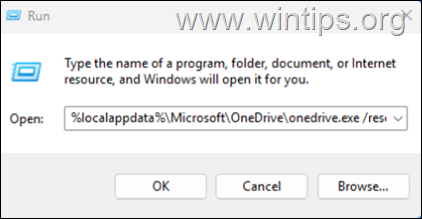 219″OneDrive dan periksa apakah masalahnya tetap ada.
219″OneDrive dan periksa apakah masalahnya tetap ada.
Metode 3. Modifikasi Pengaturan Proxy
1. berhenti OneDrive.
2a. kemudian, navigasikan ke Mulai Jaringan & Internet/Internet. di bawah’Pengaturan Proksi Otomatis’, Nyalakan secara otomatis mendeteksi pengaturan* dan kemudian membuka kembali OneDrive.
* Catatan: Pengaturan ini juga dapat dimodifikasi dari Panel Kontrol> Opsi Internet> Koneksi> Pengaturan LAN> Pengaturan Deteksi secara otomatis. src=”https://www.wintips.org/wp-content/uploads/2025/03/image_thumb28_thumb.png”width=”682″height=”385″>
Terkadang OneDrive tidak dapat terhubung karena pengaturan Internet Explorer yang tidak valid. To reset these settings to default:
2. di editor registri, navigasikan ke jalur ini: hkey_current_user \ software \ microsoft \ windows \ currentversion \ pengaturan internet \ koneksi 3. Hapus Nilai reg_binary berikut dari panel kanan:* DefaultConnectionSettings saveDlegacysettings * Catatan: Nilai-nilai ini akan diciptakan kembali secara otomatis dengan nilai default setelah restart. 4. Tutup Editor Registry, restart PC Anda dan kemudian periksa apakah OneDrive terhubung. Metode 6. Hapus instal & instal ulang OneDrive. Metode terakhir untuk memperbaiki Microsoft OneDrive yang tidak menghubungkan masalah, adalah untuk menginstal ulang aplikasi sepenuhnya. Untuk melakukan itu: 1. navigasi ke mulai > pengaturan > aplikasi > Aplikasi yang Diinstal . 3. saat uninstall selesai, restart pc Anda. 4. lalu, unduh dan instal ulang versi terbaru 5. Akhirnya, setelah instalasi, masuk dengan akun Microsoft Anda ke OneDrive untuk mulai menyinkronkan file Anda. Itu saja! Metode mana yang berhasil untuk Anda? Jika artikel ini berguna untuk Anda, silakan pertimbangkan untuk mendukung kami dengan memberikan sumbangan. Bahkan $ 1 dapat membuat perbedaan besar bagi kami dalam upaya kami untuk terus membantu orang lain sambil menjaga situs ini bebas: ![]() + R keys to open the Run command Kotak.
+ R keys to open the Run command Kotak.
1b. ketik perintah di bawah ini dan tekan enter ( ok ): rundll32.exe inetcpl.cpl, resetietodefaults 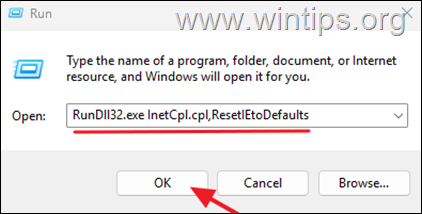
 rongs rongs> rong 1b. ketik regedit dan tekan masukkan ( ok ):
rongs rongs> rong 1b. ketik regedit dan tekan masukkan ( ok ): 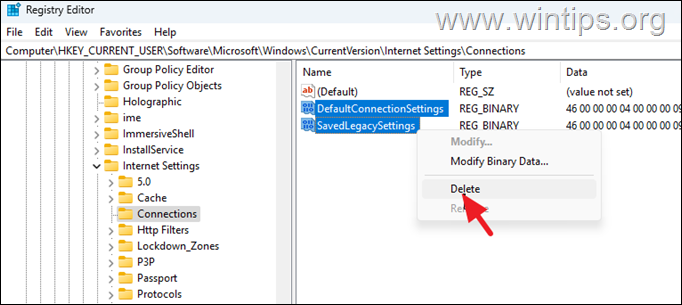
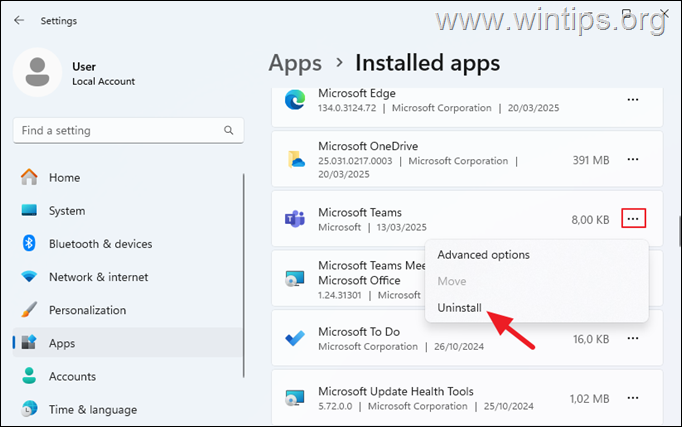
Beri tahu saya jika panduan ini telah membantu Anda dengan meninggalkan komentar Anda tentang pengalaman Anda. Silakan sukai dan bagikan panduan ini untuk membantu orang lain.